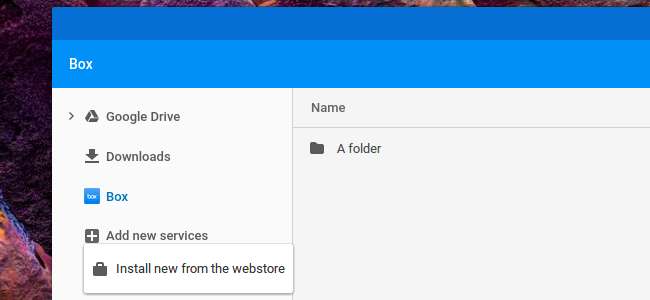
По умолчанию приложение "Файлы" в Chrome OS предоставляет доступ к онлайн-хранилищу Google Диска и папке "Загрузки", которая является локальным хранилищем вашего Chromebook. Но Google позволил расширить приложение "Файлы" за счет дополнительных облачных хранилищ и удаленных файловых серверов, включая общие файловые ресурсы Windows.
Настройте это, и у вас будет легкий доступ к другим удаленным файловым системам. Они появятся в приложении "Файлы" и в стандартных диалоговых окнах Chromebook "Открыть" и "Сохранить". Вы также можете перетаскивать файлы между ними.
Как это устроено
Вам нужно будет найти новые типы файловых систем в Интернет-магазине Chrome. Это приложения Chrome, которые используют " chrome.fileSystemProvider ”API для интеграции с операционной системой, как это делает Google Диск по умолчанию. Это было введено в Chrome OS 40.
Как найти дополнительных поставщиков файловой системы
Чтобы найти других поставщиков файловых систем, сначала откройте приложение «Файлы» на Chromebook. Вы найдете его в меню запуска - просто нажмите кнопку «Поиск» на клавиатуре и найдите «Файлы» или нажмите «Все приложения» и найдите значок.
Теперь Google сделал это более очевидным с помощью быстрой ссылки в приложении "Файлы". Нажмите «Добавить новые службы» на боковой панели и выберите «Установить новые из интернет-магазина», чтобы перейти непосредственно в Интернет-магазин Chrome.
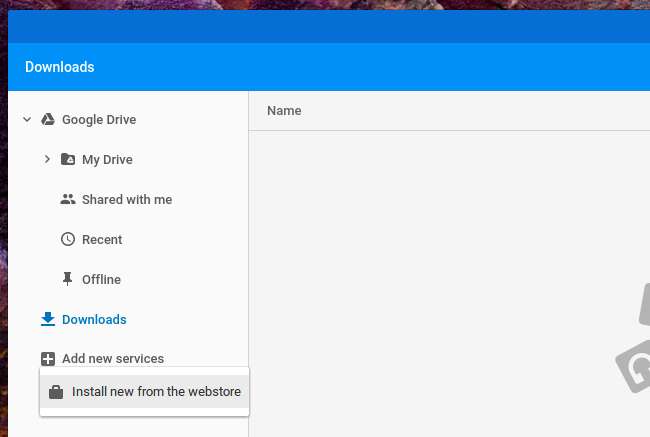
СВЯЗАННЫЕ С: Как обмениваться файлами между ПК с Windows, Mac и Linux в сети
Вы увидите список доступных служб, и вы сможете установить их, нажав кнопку «Установить». В настоящее время вы можете установить поставщиков, которые предоставляют доступ к Dropbox, OneDrive, Файловые ресурсы локальной сети Windows (SMB) , Secure FTP (SFTP), WebDAV, Google Cloud Storage и несколько других протоколов.
Поставщики файловых систем, такие как SMB, SFTP и WebDAV, особенно полезны, позволяя получить доступ к удаленным файловым системам, которые обычно недоступны в веб-браузере. Теперь можно получить доступ к этим общим папкам Windows на Chromebook , хотя раньше не было.
Его нет в этом списке, но есть официальный значок « Box для бета-версии Chrome OS », Которое объединяет хранилище Box.com с приложением Files Chrome OS. Еще одно экспериментальное приложение будет предоставить список выступлений на TED в вашем приложении "Файлы". Вы также можете найти других, выполнив поиск в Интернет-магазине.
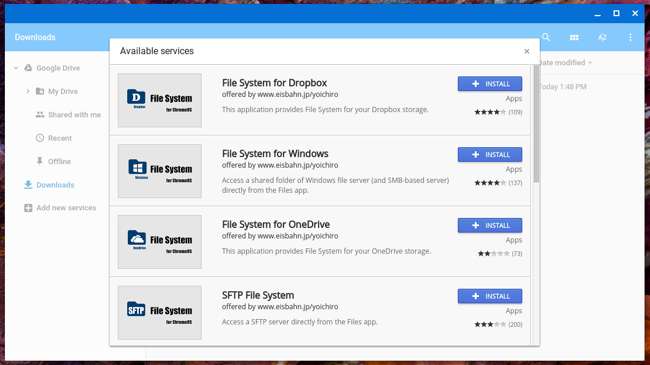
После установки приложения вам нужно будет запустить его и предоставить свои учетные данные. После аутентификации эта файловая система будет интегрирована с приложением "Файлы" Chromebook.
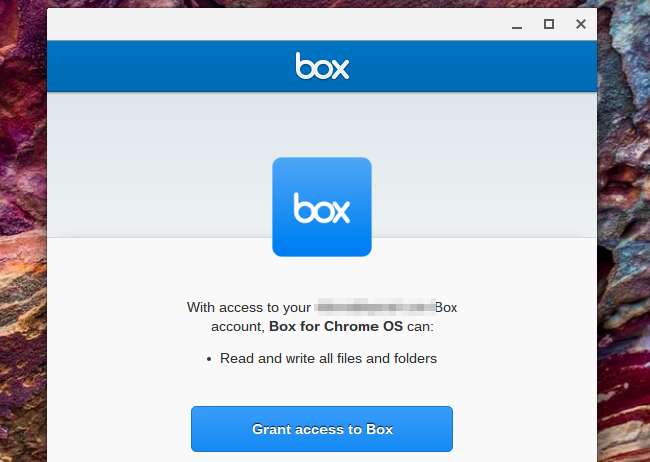
Проблема с этой функцией: разработчики по-прежнему пренебрегают приложениями Chrome
Вы заметите одну большую проблему с этой функцией. Google проделал тяжелую работу по расширению Chrome OS и ее API приложений, чтобы сделать это возможным, но большинство приложений здесь - помимо бета-приложения Box.com - являются неофициальными. Dropbox и Microsoft OneDrive не изо всех сил стараются создать приложения, которые объединяют свои службы хранения с приложением «Файлы» Chrome OS, поэтому они могут работать не так хорошо, как официальные приложения.
Такое невнимание к приложениям не является чем-то новым для Chrome OS. В то время как Chrome OS хорошо работает, предоставляя мощный браузер, который можно использовать для доступа в Интернет, разработчики не особо углубились в экосистему приложений Google Chrome. Скорее, чем создание приложений для Chrome и интегрируясь с приложением "Файлы" на Chromebook, они предпочли бы просто работать на своих веб-сайтах и предлагать вам открыть Dropbox или OneDrive в вашем веб-браузере.






![Получите полное руководство по Android всего за 99 центов [Update: Expired]](https://cdn.thefastcode.com/static/thumbs/get-the-complete-android-guide-ebook-for-only-99-cents-update-expired.jpg)
